Widżet wyskakujący Jimdo
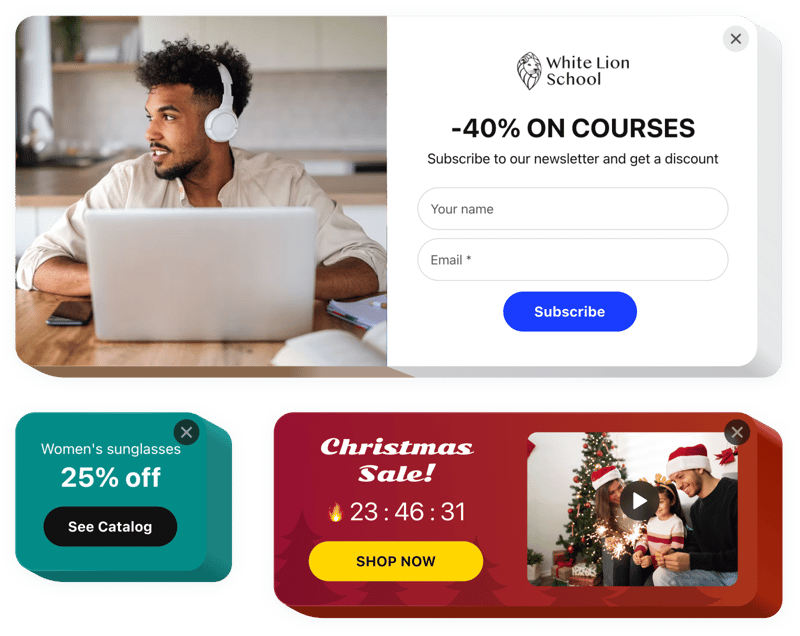
Nie wahaj się i zbuduj własne wyskakujące okienko Jimdo!
Opis
Przy pomocy narzędzia Elfsight Popup każdy ma szansę skonstruować własne wyskakujące okienko różnego typu i wyświetlić je na stronie internetowej Jimdo. Skonfiguruj autentyczne wyskakujące okienko, różne typy dołączonych elementów. Zmień styl i aranżację; wybierz wyzwalacz otwierający i znajdź odpowiednią częstotliwość, aby zmaksymalizować jego skuteczność. Wyskakujące okienka pozwolą odwiedzającym subskrybować e-maile, przeglądać Twoje produkty, korzystać z kuponów rabatowych, otrzymywać informacje o wyprzedażach i ofertach specjalnych, otrzymywać powiadomienia o nowych okazjach na Twojej stronie Jimdo i jeszcze więcej.
Wypróbuj Popup, aby szybciej realizować swoje cele e-commerce!
Główne cechy widżetu Popup
- 12 różnych bloków elementów do konfiguracji wyskakującego okienka
- Dodawaj, klonuj, zmieniaj kolejność, usuwaj nieograniczoną liczbę elementów
- Pięć układów wyskakujących okienek do różnych zadań
- Dodawaj przyciski do przekierowywania użytkowników
- Pokazuj kody promocyjne
- Wstaw elementy HTML i iFrame
- Prostokąt lub zaokrąglony kształt wyskakującego okienka
- Prześlij lub wybierz obraz tła wyskakującego okienka
- Umieść wyskakujące okienko na wszystkich lub ograniczone strony
- Dodaj lub usuń przycisk zamykania wyskakującego okienka i wybierz jego kolor
- Wyskakujące okienko może zostać uruchomione po określonym czasie na stronie lub procentowym przewinięciu
- Wyjdź z wyskakującego okienka otwiera się, gdy użytkownik zamierza opuścić kartę
- Wyskakujące okienko powitalne wyświetlane jest zaraz po załadowaniu strony
- Cztery warianty częstotliwości wyskakujących okienek: co tydzień, za każdym razem, gdy zadziała wyzwalacz, codziennie lub jednorazowo
- Wybierz typ urządzenia, na którym będzie widoczne wyskakujące okienko: tablet, komputer stacjonarny, telefon komórkowy lub wszystkie
Ty możesz wypróbować pełną funkcjonalność widżetu w poniższej wersji demonstracyjnej
Jak osadzić wyskakujące okienko na mojej stronie internetowej Jimdo?
Wystarczy wykonać kilka kroków opisanych poniżej, aby rozpocząć korzystanie z widżetu.
- Uruchom nasz darmowy edytor i zacznij tworzyć własny widget.
Wybierz wybrany wygląd i opcje widżetu i zastosuj modyfikacje. - Zdobądź unikalny kod ujawniony w specjalnym formularzu w aplikacjach Elfsight.
Po zakończeniu konfiguracji widżetu skopiuj indywidualny kod z wyświetlonego pola i zapisz go do późniejszego wykorzystania. - Rozpocznij stosowanie widżetu na swojej stronie Jimdo.
Wprowadź kod, który ostatnio skopiowałeś na swoją stronę i zastosuj ulepszenia. - Instalacja została w pełni ukończona.
Przejdź do swojej strony Jimdo, aby sprawdzić, jak działa widget.
W przypadku pytań lub trudności, skontaktuj się z nami bez wahania skontaktuj się z naszym zespołem obsługi klienta. Chcą Ci pomóc we wszystkich pytaniach, jakie możesz mieć w związku z instalacją Jimdo.
Jak mogę dodać przycisk PayPal do mojej witryny Jimdo bez umiejętności kodowania?
Elfsight zapewnia rozwiązanie SaaS, które pozwala samodzielnie utworzyć widżet przycisku PayPal, zobacz, jakie to proste proces jest następujący: Pracuj bezpośrednio w edytorze online, aby utworzyć widżet przycisku PayPal, który chciałbyś zobaczyć na swojej stronie internetowej Jimdo. Wybierz jeden z gotowych szablonów i dostosuj ustawienia przycisku PayPal, dodaj treść, zmień układ i kolory bez umiejętności kodowania. Zapisz przycisk PayPal i skopiuj jego kod instalacyjny, dzięki czemu będziesz mógł łatwo dodać go do swojej witryny Jimdo bez konieczności kupowania wersji płatnej. Dzięki naszemu intuicyjnemu edytorowi każdy użytkownik Internetu może utworzyć widżet przycisku PayPal online i łatwo osadzić go na swojej stronie internetowej Jimdo. Aby uzyskać dostęp do usługi, nie trzeba płacić ani wprowadzać danych uwierzytelniających karty. Jeśli na którymkolwiek etapie napotkasz jakiekolwiek problemy, skontaktuj się z naszym zespołem pomocy technicznej.

